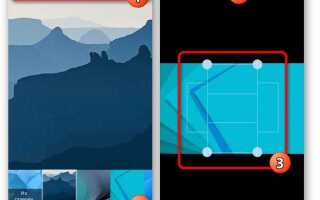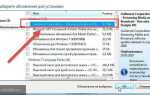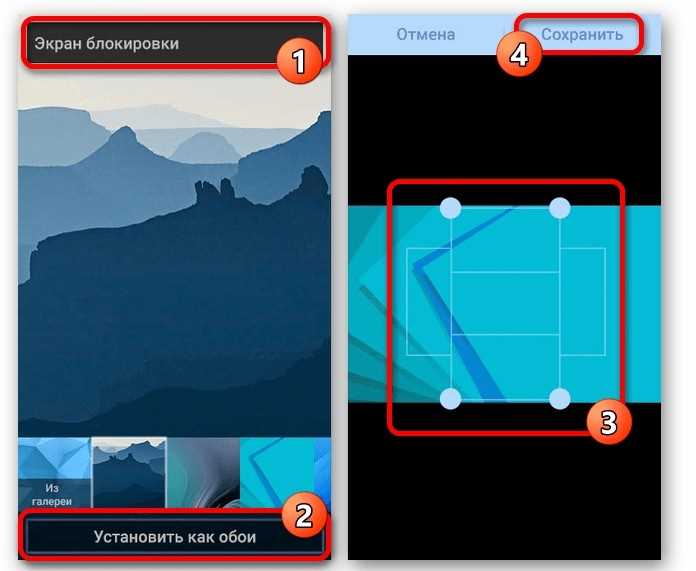
Стандартный интерфейс Android может быстро наскучить, но его легко заменить на более удобный и функциональный. Современные лаунчеры предлагают расширенные возможности кастомизации, ускоряют работу устройства и даже экономят заряд батареи.
Перед сменой оболочки важно выбрать подходящий лаунчер. Nova Launcher обеспечивает гибкость настройки и высокую скорость работы. Microsoft Launcher интегрируется с сервисами Windows. Niagara Launcher минималистичен и удобен для управления одной рукой. Установку можно выполнить через Google Play, просто нажав «Установить».
После загрузки нового лаунчера система предложит выбрать его в качестве основного. Если этого не произошло, перейдите в Настройки → Приложения → Приложения по умолчанию → Главный экран и установите новый лаунчер.
Для удаления старого лаунчера достаточно выбрать другой в настройках и удалить ненужное приложение через Google Play или Настройки → Приложения. Важно помнить, что встроенные оболочки некоторых производителей (например, MIUI, One UI) могут потребовать дополнительных действий для полного отключения.
Смена оболочки не затрагивает личные данные, но перед настройкой нового интерфейса лучше сохранить важные ярлыки и виджеты, чтобы не тратить время на их восстановление.
Как выбрать оболочку, совместимую с вашим устройством

Перед установкой новой оболочки убедитесь, что она подходит для вашего смартфона. Не каждая оболочка работает корректно на любом устройстве.
1. Версия Android. Уточните, какую версию Android поддерживает оболочка. Современные лаунчеры часто требуют Android 8.0 и выше.
2. Аппаратные ресурсы. Оболочки с эффектами и анимацией требуют больше оперативной памяти и мощности процессора. Для слабых устройств подойдут лёгкие лаунчеры, такие как Niagara Launcher или Smart Launcher.
3. Разрешения и совместимость. Некоторые оболочки требуют доступа к системным функциям, которые могут быть ограничены производителем. Например, жестовое управление может работать не на всех моделях.
4. Оптимизация для конкретных брендов. Лаунчеры могут конфликтовать с фирменными оболочками. Например, на Xiaomi с MIUI могут возникнуть ограничения из-за встроенной оптимизации энергопотребления.
5. Поддержка обновлений. Выбирайте лаунчеры с регулярными обновлениями, такими как Nova Launcher или Microsoft Launcher, чтобы избежать проблем с безопасностью и совместимостью.
Перед установкой ознакомьтесь с отзывами пользователей с таким же устройством, чтобы избежать неожиданных проблем.
Где скачать оболочку без вирусов и рекламы
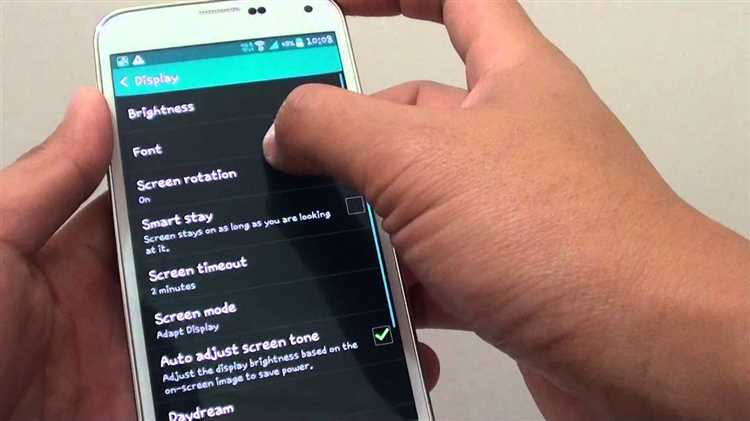
Загрузку оболочки для Android следует выполнять только из проверенных источников. Google Play – основной магазин приложений, где перед публикацией программы проходят проверку на вредоносный код. Обратите внимание на рейтинг и отзывы пользователей – низкая оценка или жалобы на рекламу и ошибки могут указывать на проблемы.
Помимо Play Market, существуют альтернативные каталоги, такие как F-Droid. Это репозиторий с открытым исходным кодом, где размещаются только безопасные приложения без встроенной рекламы и слежки. Отличный вариант для тех, кто ценит приватность.
Сайты разработчиков также могут быть надежным местом для загрузки. Перед скачиванием убедитесь, что сайт использует HTTPS, имеет актуальные обновления оболочки и содержит информацию о разработчике. Избегайте неизвестных форумов и сомнительных файловых хостингов – там часто размещают модифицированные версии с вредоносными вставками.
Перед установкой проверьте APK-файл с помощью антивируса, например, VirusTotal. Это снизит риск заражения устройства. Если оболочка требует чрезмерных разрешений (доступ к SMS, контактам, камере без очевидной причины), лучше отказаться от установки.
Настройка оболочки перед установкой
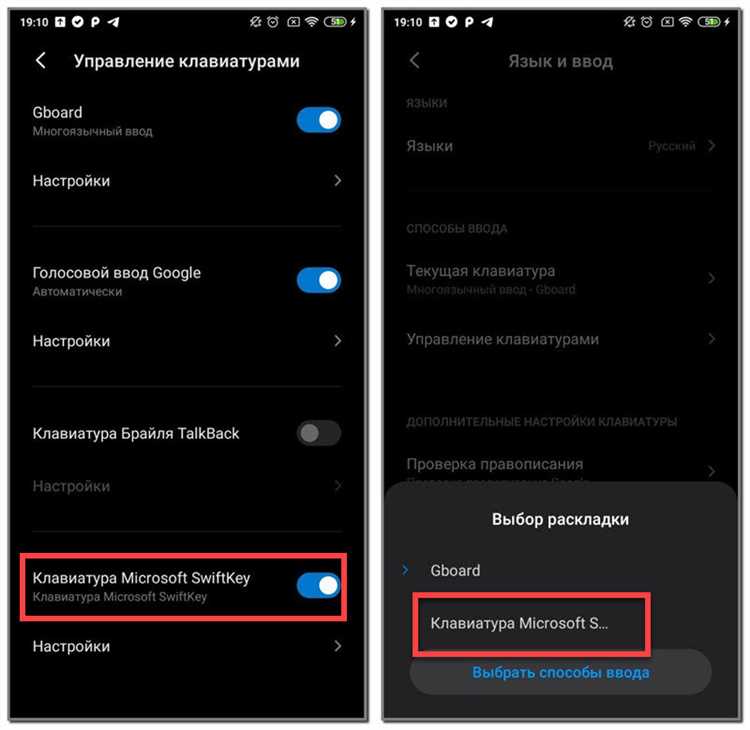
Перед установкой новой оболочки необходимо подготовить систему, чтобы избежать сбоев и повысить стабильность работы.
- Очистка памяти: Удалите неиспользуемые приложения, очистите кэш и временные файлы. Для этого используйте встроенные инструменты или приложения типа SD Maid.
- Отключение старой оболочки: Если используете сторонний лаунчер, сбросьте его настройки или временно переключитесь на стандартный. Это снижает вероятность конфликта.
- Сохранение данных: Экспортируйте ярлыки, настройки и виджеты, если оболочка поддерживает резервное копирование. Так можно быстро восстановить привычный интерфейс.
- Выбор совместимой версии: Убедитесь, что новый лаунчер поддерживает вашу версию Android. Некоторые оболочки могут работать некорректно на старых или нестандартных сборках.
- Разрешения и доступ: Проверьте, какие разрешения запрашивает новая оболочка. Если требуется доступ к уведомлениям, геолокации или другим важным функциям, настройте их заранее.
После этих действий можно безопасно устанавливать оболочку и адаптировать её под свои задачи.
Как правильно установить оболочку без сбоев
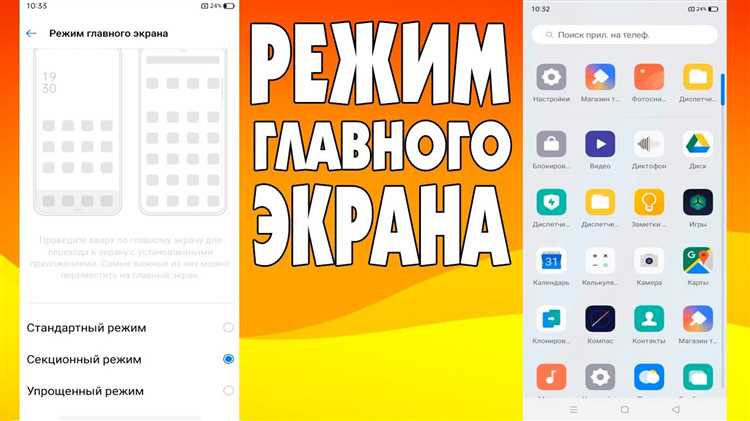
Перед установкой новой оболочки убедитесь, что текущее ПО не конфликтует с ней. Удалите старые лаунчеры, которые могут вызывать ошибки, через Настройки → Приложения. Очистите кеш и данные предыдущего лаунчера во избежание дублирующихся процессов.
Скачивайте оболочку только из официальных источников: Google Play, сайт разработчика. Файлы APK проверяйте антивирусом. Несовместимый лаунчер может вызвать циклические ошибки загрузки.
Перед установкой включите режим отладки через Настройки → Для разработчиков. Это поможет в случае проблем быстро удалить оболочку через ADB-команды.
После установки выберите новый лаунчер как основной через Настройки → Приложения по умолчанию. Если система сбрасывает выбор, сбросьте настройки интерфейса командой adb shell cmd package set-home-activity.
Оптимизируйте работу оболочки: отключите ненужные анимации, настройте автостарт. Следите за потреблением памяти в Настройки → О телефоне → Память. Если лаунчер зависает, попробуйте удалить обновления Google Play.
Если после установки начались сбои, загрузитесь в безопасном режиме (зажмите кнопку питания, затем удерживайте «Выключение»), удалите проблемную оболочку и установите другую.
Настройки оболочки: как адаптировать под себя
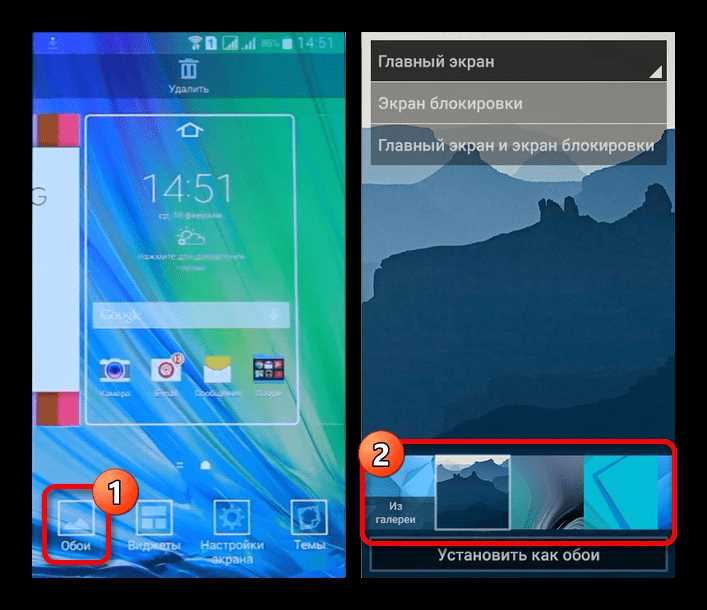
После установки новой оболочки важно правильно её настроить. Это не только ускорит доступ к нужным функциям, но и повысит удобство использования.
Иконки и сетка рабочего стола
Большинство лаунчеров позволяют изменить размер сетки экрана. Например, для удобного расположения виджетов можно выбрать 5×6 вместо стандартных 4×5. В настройках также регулируется размер иконок и подписи к ним.
Жесты управления
Альтернативные лаунчеры, такие как Nova Launcher или Lawnchair, поддерживают жесты. Например, двойной тап блокирует экран, а свайп вверх открывает список приложений. Настроить можно в разделе «Жесты и действия».
Анимации и скорость прокрутки
Чтобы ускорить работу оболочки, можно уменьшить или отключить анимации. В настройках лаунчера выбирается скорость открытия папок, переходов между экранами и разворачивания приложений.
Панель приложений
Если стандартная сортировка неудобна, её можно изменить. В некоторых оболочках доступен режим алфавитного списка, группы по категориям или скрытие редко используемых программ.
Темы и цветовые схемы
Многие лаунчеры поддерживают тёмную тему, кастомные значки и автоматическую подстройку цветов под обои. Например, в Smart Launcher можно выбрать адаптивные цвета, чтобы интерфейс гармонировал с фоновым изображением.
Закрепление виджетов
Для быстрого доступа к информации добавьте виджеты погоды, календаря или заметок. Некоторые оболочки, такие как Niagara Launcher, позволяют размещать виджеты прямо в списке приложений.
Оптимальные настройки оболочки зависят от задач пользователя. Главное – тестировать и выбирать удобные параметры.
Как удалить старую оболочку и избежать конфликтов
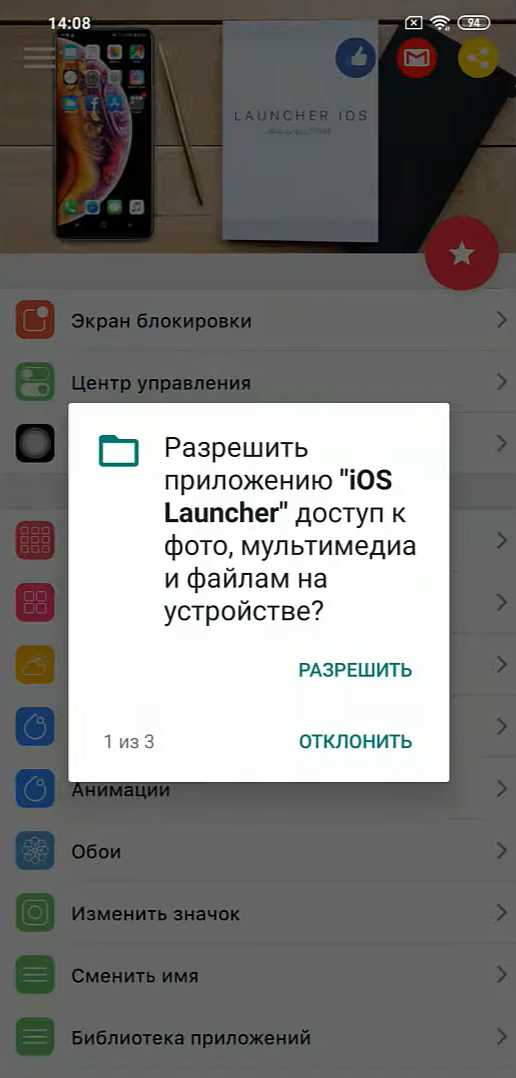
Прежде чем приступить к удалению старой оболочки, убедитесь, что у вас есть доступ к правам администратора (root) на устройстве, так как это обязательное условие для удаления системных приложений.
Первым шагом является создание резервной копии важных данных, чтобы избежать их потери в случае непредвиденных ситуаций. Лучше использовать сторонние приложения для создания резервных копий, такие как Titanium Backup или Helium.
Для удаления оболочки через ADB (Android Debug Bridge) подключите устройство к компьютеру и включите отладку по USB. Используйте команду: adb shell pm uninstall -k --user 0 com.package.name, где «com.package.name» – это название оболочки, которую нужно удалить. Обратите внимание, что это удалит оболочку только для текущего пользователя, оставив её доступной для других.
Если оболочка интегрирована в систему и не может быть удалена стандартным способом, потребуется доступ root. В этом случае используйте терминал на устройстве или через ADB, чтобы выполнить команду su для получения прав администратора, затем используйте команду pm uninstall -k com.package.name.
Для предотвращения конфликтов после удаления старой оболочки обязательно проверьте, чтобы новая оболочка была установлена правильно и все ее компоненты работали без ошибок. Использование оболочек с высокой совместимостью с вашей версией Android помогает избежать сбоев.
Обратите внимание, что при установке новой оболочки могут возникать проблемы с производительностью или совместимостью, если она не поддерживает вашу модель устройства. Поэтому важно перед установкой новой оболочки проверять её совместимость на форумах или в официальных источниках.
После установки новой оболочки рекомендуется выполнить перезагрузку устройства для корректной активации всех изменений. В случае возникновения проблем с системой или оболочкой, можно вернуть устройство в исходное состояние с помощью созданной ранее резервной копии.
Решение проблем после смены оболочки
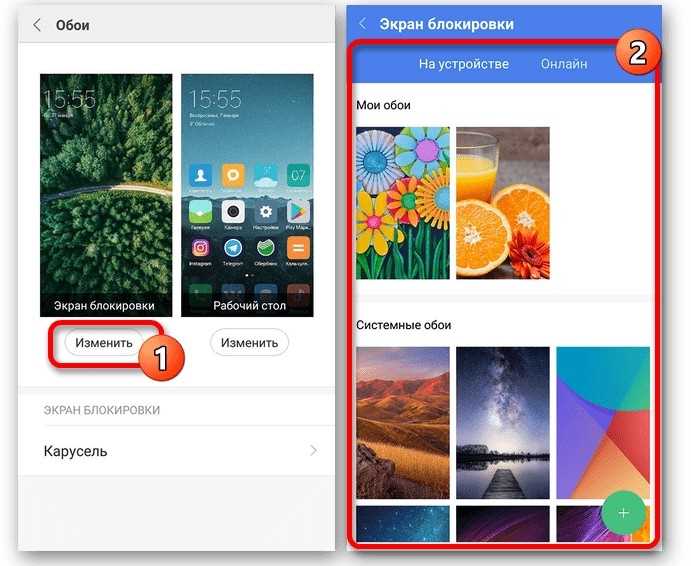
После установки новой оболочки на Android могут возникнуть разные проблемы, которые затрудняют использование устройства. Рассмотрим наиболее распространённые и способы их решения.
1. Проблемы с производительностью. Это может быть связано с тем, что новая оболочка требует больше системных ресурсов. Решение: отключите анимации или уменьшите их в настройках разработчика, отключите ненужные визуальные эффекты и вуза интерфейса. Также проверьте список запущенных приложений и уберите те, которые не используете.
2. Ошибка работы уведомлений. Некоторые оболочки могут некорректно обрабатывать уведомления, особенно если используются сторонние приложения для уведомлений. Для решения проблемы проверьте настройки уведомлений в новой оболочке и убедитесь, что у приложения есть все необходимые разрешения для отправки уведомлений.
3. Неисправности в GPS или Wi-Fi. После смены оболочки иногда возникают проблемы с подключением к интернету или спутникам GPS. Чтобы решить проблему, проверьте настройки местоположения и Wi-Fi. Иногда помогает сброс настроек сети или удаление и повторное подключение к сети.
4. Несовместимость с приложениями. Некоторые старые приложения могут не работать корректно с новой оболочкой. Для устранения проблемы обновите все приложения через Play Store или скачайте альтернативы, совместимые с вашей оболочкой. В крайнем случае можно попробовать установить более старую версию оболочки, которая гарантированно поддерживает ваше приложение.
5. Проблемы с батареей. Новая оболочка может потреблять больше энергии, особенно если она активно использует фоновую синхронизацию или дополнительные ресурсы. Для решения уменьшите активность фона в настройках, отключите автоматическую синхронизацию и проверьте, какие приложения используют наибольшее количество энергии.
6. Зависания или сбои системы. Если устройство часто зависает, возможно, оболочка не совместима с вашим аппаратом или произошел сбой при установке. Попробуйте перезагрузить устройство в безопасном режиме или восстановить заводские настройки, чтобы устранить проблемы с системой.
7. Проблемы с обновлениями. Некоторые оболочки могут препятствовать нормальной установке системных обновлений. Проверьте, поддерживает ли ваша оболочка обновления для Android, и если нет – рассмотрите возможность установки официальной версии через утилиты для восстановления системы или через прошивку.
Вопрос-ответ:
Как сменить оболочку на Android, не повредив устройство?
Для безопасной смены оболочки на Android важно соблюдать несколько правил. Во-первых, убедитесь, что ваше устройство поддерживает кастомные оболочки (например, через разблокировку загрузчика). Во-вторых, сделайте полное резервное копирование данных. Следующим шагом установите подходящий инструмент для прошивки, например, TWRP, и скачайте саму оболочку (например, LineageOS или Pixel Experience). Установите ее через recovery-режим. Важно внимательно следовать инструкциям разработчиков, чтобы избежать проблем с устройством.
Можно ли сменить оболочку на Android без потери данных?
Смена оболочки на Android может привести к потере данных, так как процесс часто включает сброс устройства до заводских настроек. Однако, если вы сделаете резервное копирование всех важных файлов (контакты, фотографии, приложения и т. д.) через Google или сторонние приложения, вы сможете восстановить данные после смены оболочки. Важно помнить, что системы, основанные на кастомных прошивках, могут не поддерживать все стандартные функции, и после установки оболочки потребуется заново настроить многие параметры.
Какие риски могут возникнуть при смене оболочки на Android?
При смене оболочки на Android могут возникнуть несколько рисков. Во-первых, неправильная прошивка или ошибка в процессе установки может привести к «кирпичу» — неработоспособному устройству. Во-вторых, после установки кастомной оболочки могут возникнуть проблемы с совместимостью приложений, функциональностью камеры или работы с сетью. Некоторые кастомные оболочки могут не поддерживать обновления от производителя, что приведет к безопасности устройства. Чтобы избежать проблем, внимательно читайте отзывы пользователей и следуйте инструкциям.
Какую оболочку для Android выбрать для улучшения производительности?
Для улучшения производительности на Android часто выбирают легкие кастомные оболочки, такие как LineageOS, Pixel Experience или Resurrection Remix. Эти системы предлагают минималистичный интерфейс и меньше фоновых процессов, что может улучшить скорость работы устройства. Выбор зависит от ваших предпочтений и нужд. Например, если вам нужен интерфейс с большим количеством настроек, то лучше подойдет Resurrection Remix. Если вы хотите максимально приближенный к оригинальному Android опыт, выберите Pixel Experience.